Raporttien suorittaminen
Raportti ajetaan valintojen mukaisesti. Katso esimerkki alta.
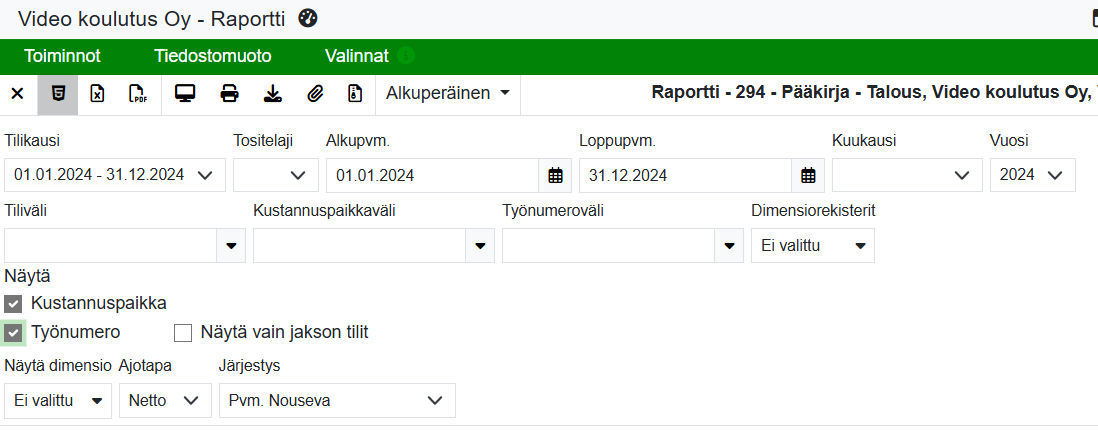
Valitse raportin tulostusmuoto pikapainikkeilla:
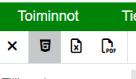
Valitse HTML klikkaamalla Tiedostomuoto, HTML -painiketta
 .
.Valitse CSV klikkaamalla Tiedostomuoto, CSV -painiketta
 .
.Määritä CSV-tiedoston ominaisuudet Tiedostomuoto > CSV-valikosta:
Kenttäerotin, Tekstierotin, Merkistökoodaus
Valitse PDF klikkaamalla Tiedostomuoto, PDF -painiketta
 .
.Määritä PDF-tiedoston ominaisuudet Tiedostomuoto > PDF-valikosta:
Suunta, Fontti, Koko (fontin koko)
Suorita raportti klikkaamalla jotakin seuraavista Tulostustapa-pikapainikkeista:

Tulosta näytölle valitsemalla Suorita, Näytölle

Tulosta tulostimeen valitsemalla Suorita, Tulosta

Tulosta tiedostoon valitsemalla Suorita, Tiedostoon

Tulosta viestin liitteeksi valitsemalla Suorita, Liitteenä sähköpostilla

Tämä ominaisuus edellyttää Viesti-sovellusoikeutta organisaatiolta ja käyttäjältä.
Tulosta arkistoon valitsemalla Suorita, Arkistoon

Tämä ominaisuus edellyttää Arkisto-sovellusoikeutta organisaatiolta ja käyttäjältä.
Ominaisuus ei ole käytettävissä kaikissa raporteissa.
Suurikokoisten raporttien suorittaminen
Käyttäjät voivat valita, minkä kokoisia raportteja selaimessa näytetään.
Määritä raportin enimmäiskoko Omat tiedot, Asetukset-välilehdellä. Raportti-sovellusoikeus vaaditaan tämän asetuksen muuttamiseen.
Ylläpitäjät voivat muuttaa asetusta kohdassa Asetukset > Ylläpito > Henkilöstö.
Muuttamalla asetusta käyttäjä voi määrittää, kuinka suuria raportteja selaimessa yritetään näyttää, perustuen oman sovellusympäristönsä suorituskykyyn.
Maksimikoolle on kolme vaihtoehtoa:
Pieni: noin 10–20 MB
Keskikoko: noin 20–60 MB
Suuri: noin 80–120 MB
Oletusvalinta on Pieni, ja se toimii useimmissa selaimissa.
Keskikoko- ja Suuri-valinnoilla voi näyttää yli 20 MB:n raportteja.
Mozilla Firefox ja Google Chrome tukevat parhaiten suurten raporttien suorittamista.
Käytä selaimista uusimpia versioita.
Näytä sivunumerot
Raportin Toiminnot-valikosta voit valita, tulostetaanko PDF-tiedostoon sivunumerot.
Valinta on käytettävissä kaikissa raporteissa.
Oletusvalinta riippuu raportin asetuksista. Katso lisätietoja kohdasta Raportin muokkaaminen.
Tiedostomuoto, HTML
Valitse Tiedostomuoto, HTML -painike tai Tiedostomuoto-valikko > HTML.
Klikkaa haluamaasi Tulostustapa-pikapainiketta.
Jos HTML-raportin koko ylittää 10 MB, järjestelmä poistaa ylimääräiset tyylit ja porautumisominaisuudet.
Jos HTML-raportin koko ylittää 20 MB ja tulostat sen näytölle, järjestelmä ilmoittaa, että raportti on liian suuri ja kehottaa tulostamaan sen tiedostoon.
Tiedostomuoto, CSV
Valitse Tiedostomuoto, CSV tai Tiedostomuoto-valikko > CSV.
Klikkaa haluamaasi Tulostustapa-painiketta.
Jos raportti on yli 20 MB ja yrität tulostaa sen näytölle CSV-muodossa, järjestelmä ilmoittaa, että raportti on liian suuri ja kehottaa tulostamaan tiedostoon.
Tiedostomuoto, PDF
Klikkaa Tiedostomuoto, PDF -painiketta tai valitse Tiedostomuoto-valikko | PDF.
Klikkaa haluamaasi Tulostustapa-pikapainiketta.
Suorita, Liitteenä sähköpostilla
Lähetä raportti sähköpostin liitteenä valitsemalla Suorita, Liitteenä sähköpostilla.
Määritä vastaanottaja ja liitä viesti raportin saatekirjeeksi avautuvaan ikkunaan.
Raportin tulostaminen sähköpostiviestin liitteeksi edellyttää Viesti-sovelluksen käyttöä.
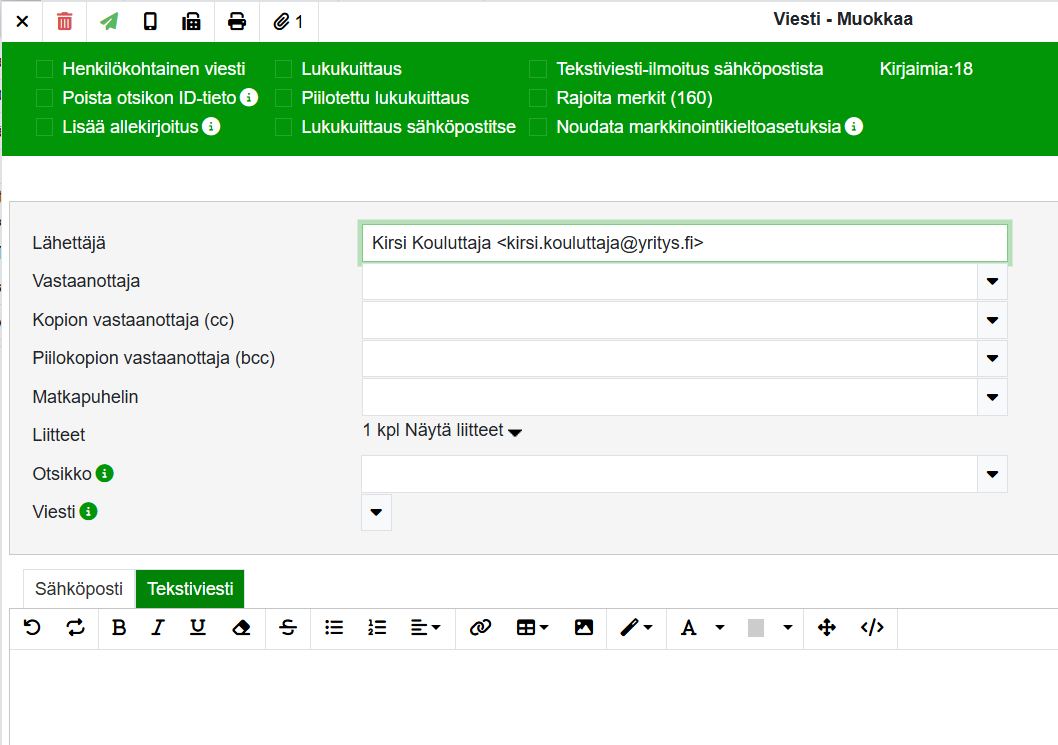
Raporttien porautuvuus
Jos raportti on porautuva, voit siirtyä suoraan tositteelle, laskulle, palkkalaskelmalle tai muulle alkuperäiselle dokumentille kaksoisnapsauttamalla haluttua riviä.
Porautuvan raportin tunnistaa Porautuva-kuvakkeesta
 raportin rivillä etsi-näkymässä.
raportin rivillä etsi-näkymässä.Palaa raportille ylärivin Takaisin-painikkeesta X.
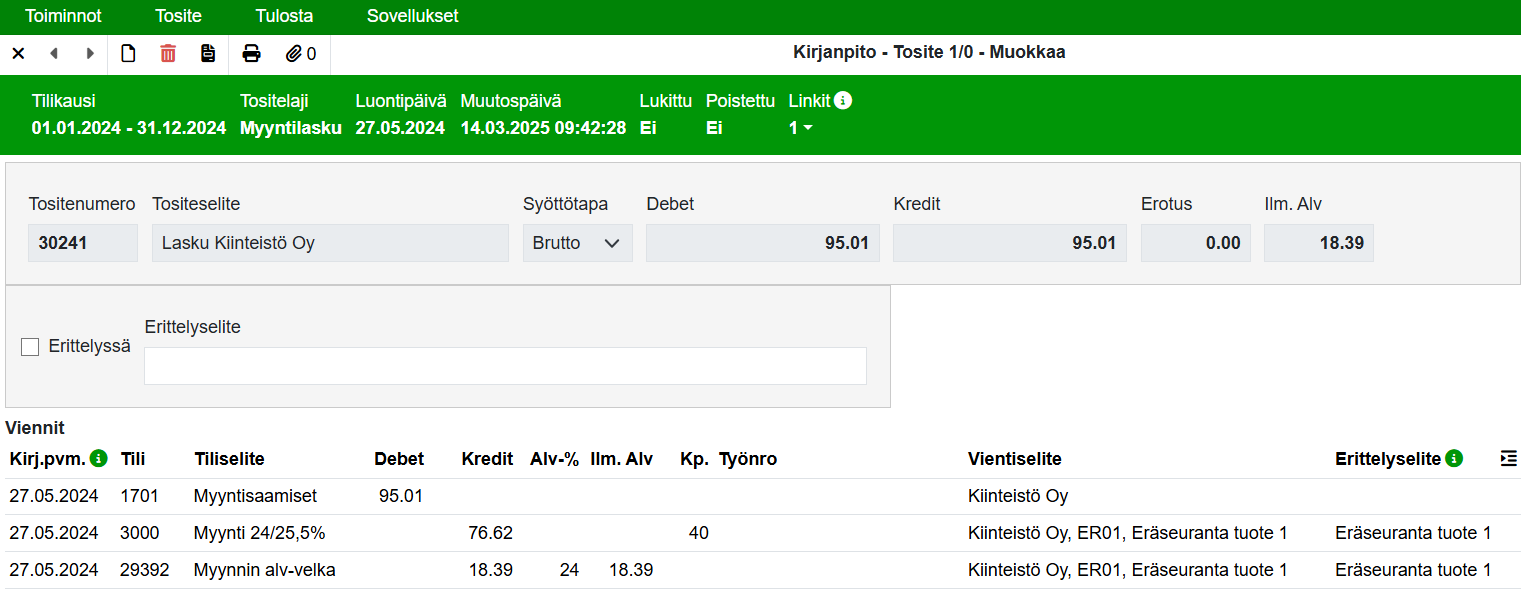
Tositteelta voi porautua ostolaskulle klikkaamalla Tosite > Avaa: Myyntilasku -painiketta tai tuplaklikkaamalla jotakin tositteen erittelyriviä.
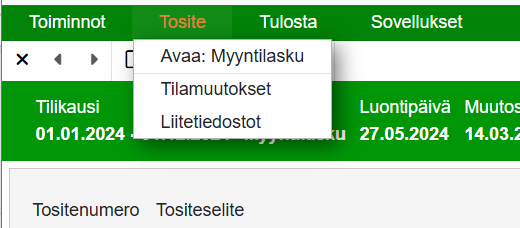
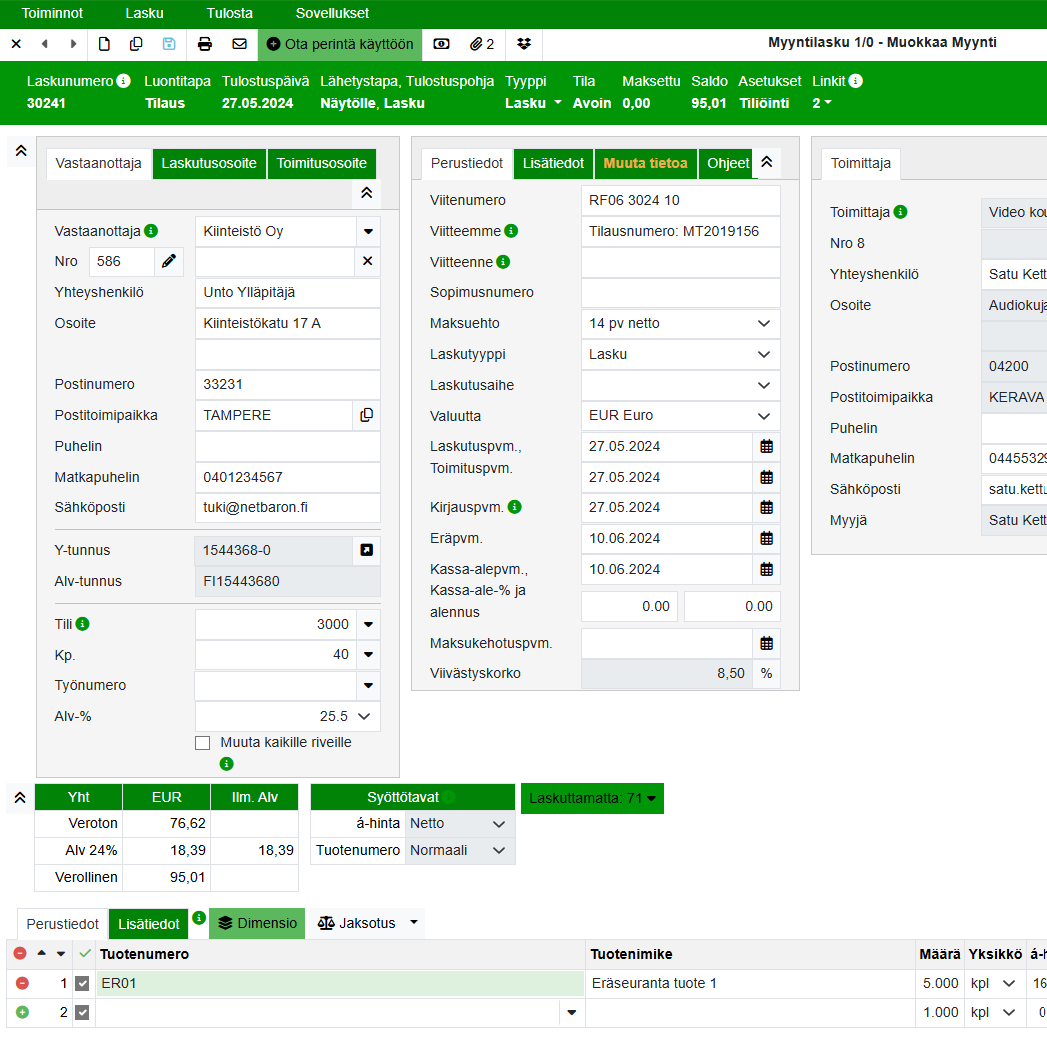
Palaa tositenäkymään klikkaamalla Takaisin-painiketta. Tositteen muokkaus -näkymästä pääset takaisin raportille.
Ajoasetusten tallentaminen - Valmiit hakumallit
Huom! Valinnat-valikko näkyy vain Tehokäyttäjä- ja Ylläpitäjä-tason käyttäjätunnuksilla.
Voit tallentaa raporttien ajoasetukset. Tällöin sinun ei tarvitse määrittää yleisimmin ajettujen raporttien ehtoja uudelleen joka kerta.
Tallenna ajoasetukset jokaiselle raportille erikseen.
Avaa haluamasi raportti, määritä valinnat ja valitse Valinnat-valikko > Uusi.
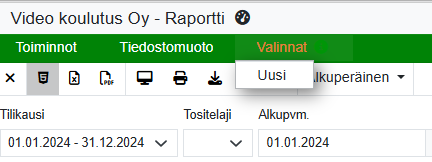
Kuvaa ehdot ja tallenna klikkaamalla Tallenna.
Peruuta toiminto klikkaamalla Peruuta.
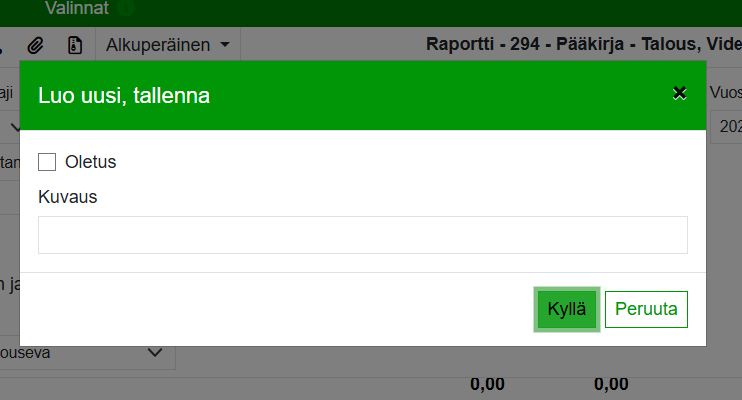
Itse määritetyt ajoasetukset näkyvät listana Valinnat-valikossa. Valikon nimeksi tulee viimeksi valitun ajoasetuksen nimi.
Voit luoda useita omia ajoasetuksia. Kaikki asetukset näkyvät Valinnat-valikon yläosassa.
Esimerkiksi, jos asetat Kuvaus-kentän nimeksi Toimitusjohtajan raportti, voit hakea asetuksen Valinnat-valikosta valitsemalla Hae Toimitusjohtajan raportti.
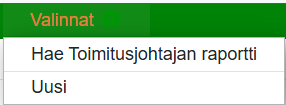
Määritä uusi ajoasetus valitsemalla Valinnat-valikko > Uusi.
Muokkaa valitun asetuksen tietoja:
Valitse ensin muokattava ajoasetus Valinnat-valikosta.
Tee tarvittavat muutokset ajoasetuksiin.
Tallenna muutokset valitsemalla Valinnat-valikko > Tallenna. Tiedot tallentuvat valitun ajoehdon päälle.
Tyhjennä valittu asetus valitsemalla ensin tyhjennettävä ajoasetus Valinnat-valikosta ja sitten Valinnat-valikko > Tyhjennä.
Poista valittu asetus valitsemalla ensin poistettava ajoasetus Valinnat-valikosta ja sitten Valinnat-valikko > Poista.
